NAVISION
Navision (tegenwoordig: Microsoft Dynamics NAV) is een programma waarmee een bedrijf in principe al zijn activiteiten kan beheren (in goed Nederlands: Enterprise Resource Planning software, oftewel ERP). Extra (meestal technische) info over Navision (en CursusTotaal) vind je hier
Hoe start ik het?
Vanuit menu Start → Abecon Cursus Totaal → Cursus Totaal Live
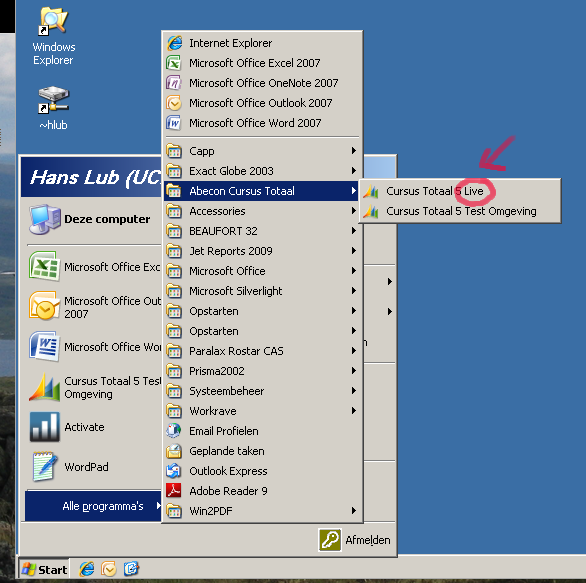
Zoals je ziet is er ook een "testomgeving", identiek aan de live versie (maar qua gegevens niet helemaal up-to-date). Hierin kun je oefenen zonder dat je iets kunt bederven
Het navigatiedeelvenster
ERP-programma’s bestaan uit verschillende onderdelen voor bijv. financiën, verkoop, personeel, Die onderdelen vind je in Navision terug in een groot menu in de linkerrand, het "navigatiedeelvenster". Je kunt het zichtbaar maken en verbergen met ALT-F1
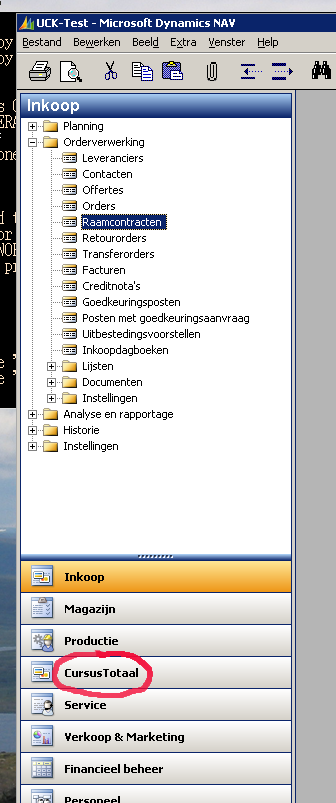
Binnen zo’n onderdeel vind je een aantal mapjes
 die je kan openklappen door op het
plusje te klikken. Binnen zo’n mapje vind je kaartenbakken (of kortweg "kaarten")
die je kan openklappen door op het
plusje te klikken. Binnen zo’n mapje vind je kaartenbakken (of kortweg "kaarten")
 waarin je gegevens kunt
bijhouden. Ook zijn er rapporten
waarin je gegevens kunt
bijhouden. Ook zijn er rapporten
 en codeunits
en codeunits
 voor steeds terugkerende klussen en onderhoud.
voor steeds terugkerende klussen en onderhoud.
CursusTotaal
De meeste onderdelen ("Magazijn", "Produktie") zijn vast onderdeel van Navision en gemaakt door Microsoft. Eén van de onderdelen is gemaakt door Abecon en heet CursusTotaal (tegenwordig: Abecon Course). Hierin houdt onze Cursusadministratie alle inschrijvingen, roosters en geplande lessen bij.
De docentenkaart
Via het onderdeel Cursustotaal → Contacten → Docenten kom je in de docentenkaart:
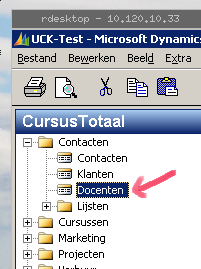
Navigeren binnen een kaartenbak
Ik navigeer altijd met behulp van "filters" (Er zijn misschien nog andere manieren).
Je kunt op de meeste velden in een kaart filteren. Wil je bijvoorbeeld alleen docenten zien met achternaam die op "Br" begint dan klik je eerst één keer in het veld "achternaam", klikt daarna op het tabelfilter
 (of toetst CTRL-F7) en vult Br* als filter in. Je krijgt dan de eerste kaart met een achternaam die op Br begint. De andere kaarten binnen de gemaakte selectie (als die er zijn) kun je bereiken door voor- en achteruit te bladeren met de pijltjes
(of toetst CTRL-F7) en vult Br* als filter in. Je krijgt dan de eerste kaart met een achternaam die op Br begint. De andere kaarten binnen de gemaakte selectie (als die er zijn) kun je bereiken door voor- en achteruit te bladeren met de pijltjes

Het invoeren van contracten
Onderop de docentenkaart vind je een knop "Docent". Als je daarop klikt krijg je een menu, waarin je het onderdeel "Contracten" moet kiezen:
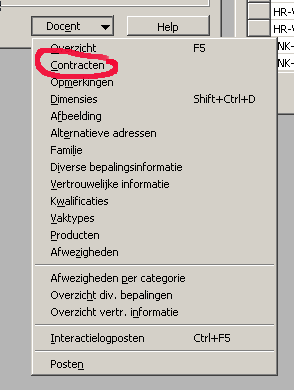
Dit opent de contractkaart. Er zijn twee tabs: "Algemeen":
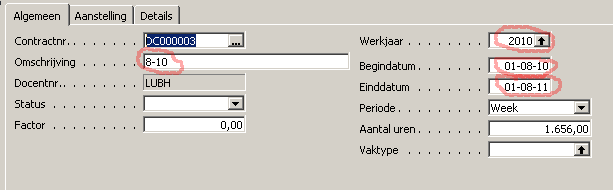
Hierop vul je de omcirkelde velden in (In het veld Omschrijving zet je schaal en regel; "8-10" betekent "schaal 8 regel 10" (gebruik alstjeblieft géén spaties!)). De andere velden kunnen leegblijven (zoals Vaktype), worden automatisch ingevuld (zoals Aantal uren en Contractnr.) of zijn niet relevant (zoals Periode)
Sommige velden die je nodig hebt staan op de tab "Aanstelling":
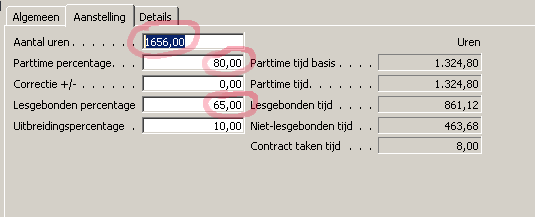
Voor het Aantal uren zul je altijd 1656 moeten invullen, voor het Lesgebonden percentage doorgaans 65 (al kan dat later door een coördinator veranderd worden). Het Parttimepercentage is het totale percentage voor alle kostenplaatsen samen.